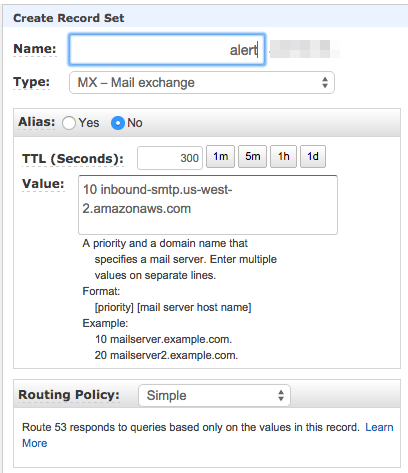アラートメールにSlackで返事をする w/ SES + S3 + Lambda + API Gateway 〜Incoming篇〜
9日目。ネタ切れ感半端なさすぎてむりくりネタを作っています。
今日は監視システムからのアラートメールに対してSlackで返信をするというものです。最近はSlackにアラートを飛ばしたりするところも増えていますし、自分のいる部署でもメールとSlackに通知するようにしています。
こういった2つの通知先に通知を送った場合に、片方で返信をしても他方しか見ていないメンバーがいた場合に状況がわからないなんてこともあると思います。こんな状況を(第一報に対しては)解決できるであろう構成です。

ニーズがあるかどうかは知りません。
受信したメールを保存しておくS3バケットの設定
適当な名前でバケットを作成し、Bucket Policyに以下のようなPolicyを設定する。ドキュメントとしては、こちら。
{
"Version": "2008-10-17",
"Statement": [
{
"Sid": "GiveSESPermissionToWriteEmail",
"Effect": "Allow",
"Principal": {
"Service": [
"ses.amazonaws.com"
]
},
"Action": [
"s3:PutObjectAcl",
"s3:PutObject"
],
"Resource": "arn:aws:s3:::BUCKET_NAME/*",
"Condition": {
"StringEquals": {
"aws:Referer": "ACCOUNT_NO"
}
}
}
]
}
SESの受信設定
受信用ドメインの認証をしますので、さきほどRoute 53でMXレコードとして設定したドメインをRecipientsとして登録して「Verify Domain」をします。

「Verify Domain」をクリックするとダイアログが出てきます。今回はRoute 53を使っているので、素直に「Use Route 53」ボタンをどうぞ。
Verifyされたら次は受信時のアクションを設定していきます。今回は以下のように設定。
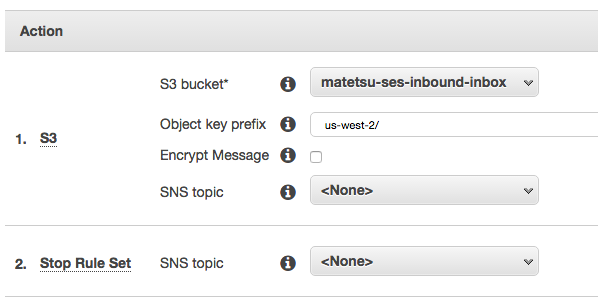
ルールの詳細(TLS有効にするか、SPAMやウイルスチェックをするかなど)を入力。
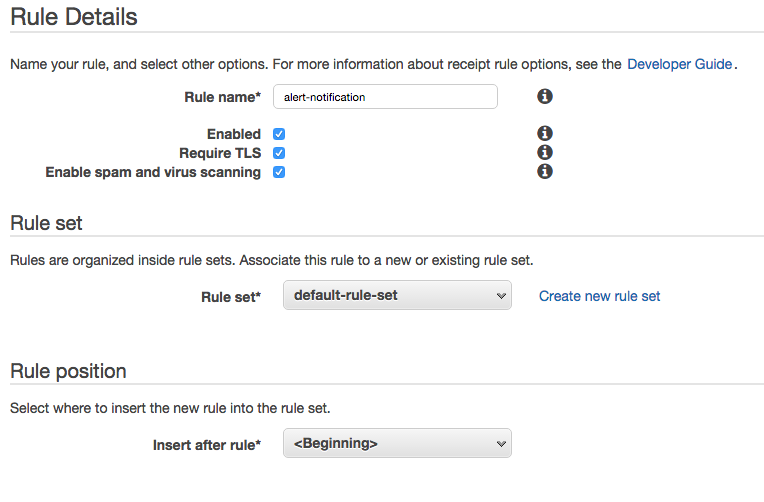
内容を確認して、「Create Rule」をします。
S3ではなく、SNSやLambdaで直接受けたほうが便利なのではとお思いでしょうが、S3でないとメールの本文を取得することができないのです。(他のブログでも書かれていますし、結構重要な点ですが、Amazonさんならそのうち取得できるようにしてくれるはず。)
イベント内容確認のためにLambda Functionの枠だけを作成しておく
Lambda Functionの作り方は、これまで何度もやってきたので省略。Blueprintのhello-world-pythonを少し変えて、以下の用意しておきます。
from __future__ import print_function import json print('Loading function') def lambda_handler(event, context): print("Received event: " + json.dumps(event, indent=2)) return "CONTINUE"
割り当てるRoleのPolicyはこんな感じ。
{
"Version": "2012-10-17",
"Statement": [
{
"Effect": "Allow",
"Action": [
"logs:CreateLogGroup",
"logs:CreateLogStream",
"logs:PutLogEvents"
],
"Resource": "arn:aws:logs:*:*:*"
},
{
"Effect": "Allow",
"Action": [
"s3:GetObject"
],
"Resource": [
"arn:aws:s3:::BUCKET_NAME/*"
]
},
{
"Effect": "Allow",
"Action": [
"ses:SendEmail",
"ses:SendRawEmail"
],
"Resource": "*"
}
]
}これで、どんなEventが来たかをCloudWatch Logsから確認できます。
S3バケットに更新Eventを設定する
こんな感じで設定。先ほど作成したLambda FunctionにEventを送信するようにしています。
(名前の適当さは気にしないでくださいw)
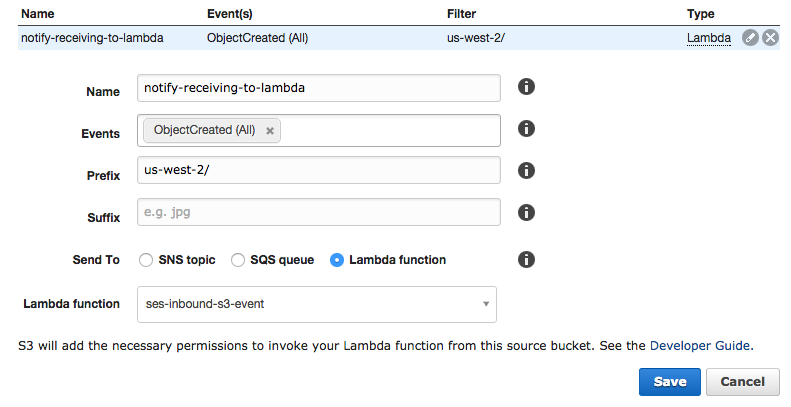
メールを受信して、eventの内容を確認
以上でメールを受信した時に発せられるEventを確認できる体制ができまたので、普段使っているメーラからSESで受信できるようにしたドメイン宛にメールを送ります(Local Partは適当で良いです)。
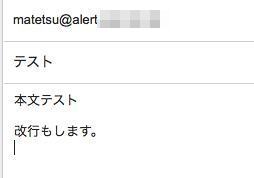
CloudWatch LogsでEvent内容を確認
このような内容のEventが来ます。Bucket名とKey名がわかるので、これを使えばS3からメールの内容を取得することができますね。
{
"Records": [
{
"eventVersion": "2.0",
"eventTime": "2015-12-10T01:47:57.525Z",
"requestParameters": {
"sourceIPAddress": "IP.ADD.RE.SS"
},
"s3": {
"configurationId": "notify-receiving-to-lambda",
"object": {
"eTag": "77ca66e4622ae4c5c113e9fd07109df0",
"sequencer": "005668D9CD4BB230B3",
"key": "KEY",
"size": 1662
},
"bucket": {
"arn": "arn:aws:s3:::BUCKET",
"name": "BUCKET",
"ownerIdentity": {
"principalId": "PRINCIPAL_ID"
}
},
"s3SchemaVersion": "1.0"
},
"responseElements": {
"x-amz-id-2": "iDu7YW04ChE4HHC5HjGXC8/v1X8KzZZqNY6l7oXwulcjWQUiXY2DZfuNcHjsOfeW5Rriy8RfWTk=",
"x-amz-request-id": "BBB6B16CB9E173EA"
},
"awsRegion": "ap-northeast-1",
"eventName": "ObjectCreated:Put",
"userIdentity": {
"principalId": "AWS:XXXXXXXXXXX"
},
"eventSource": "aws:s3"
}
]
}
Lambda Functionを修正
Slackにも通知するために、こんな感じで修正します。SlackのIncoming Webhooksは各自で設定をしてください。
これでテキストメールを受信するとSlackに内容が通知されます。HTMLメールやMultipartなメールはとりあえずは非対応ということで。
試してみる。
メーラからメールを送ってみると、こんな感じになります。keyと表示されてるのは、返信で使うためのS3のkeyです(イケてないですが見逃してつかあさい)。
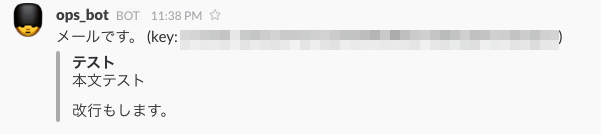
おわりに
はい、これで無事メールからSlack通知ができました。アラートメールなどの宛先に1つ追加しておけばよいので、簡単ですね。ただ、ここまでの流れであれば監視システムから直接Slackのincoming-webhooksを使ってポストしてあげれば簡単なんですけど、次回のOutgoing篇でこのシステムの真価を発揮できると思いますのでお楽しみに。
というわけで、第9日目を10日に更新するという事になってしまいましたが、無事終了です。